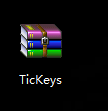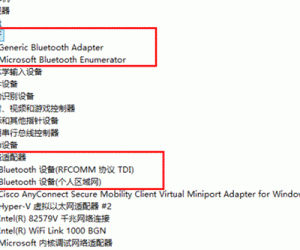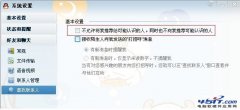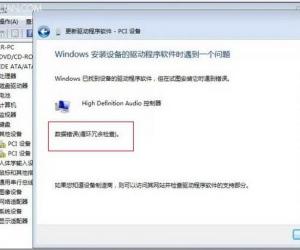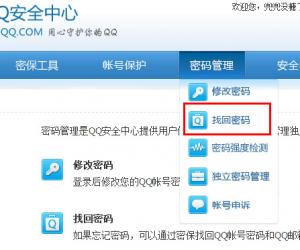怎样批量删除电脑中重复的图片方法 如何删掉电脑硬盘中重复的照片技巧
发布时间:2018-04-03 09:57:52作者:知识屋
我们在使用电脑的时候,总是会遇到很多的电脑难题。当我们在遇到了怎样批量删除电脑中重复的图片的时候,那么我们应该怎么办呢?今天就一起来跟随知识屋的小编看看吧。

怎样批量删除电脑中重复的图片方法:
打开VisiPics这款软件,没有的朋友们可以先去安装一个,或者点击下方下载。
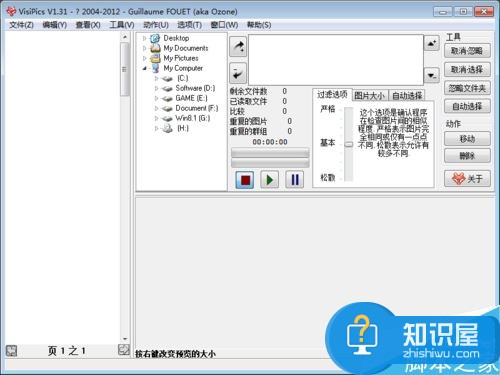
先在文件窗口先择要进行检查的文件夹
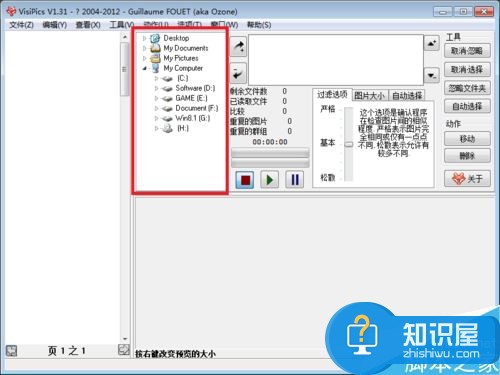
先选定文件夹再点右上角的添加按钮

设置您对重复图片的筛选要求
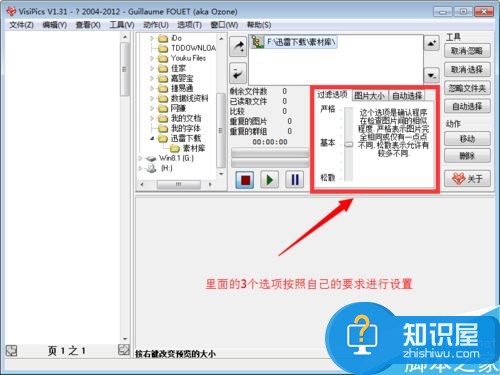
设置完成之后就可以点击开始按钮,也可以随时选择暂停或停止
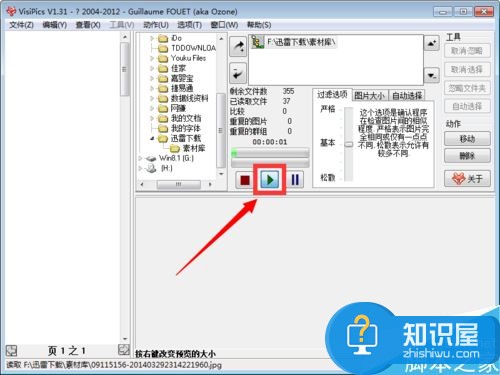
开始按钮上面可以实时查看完成进度
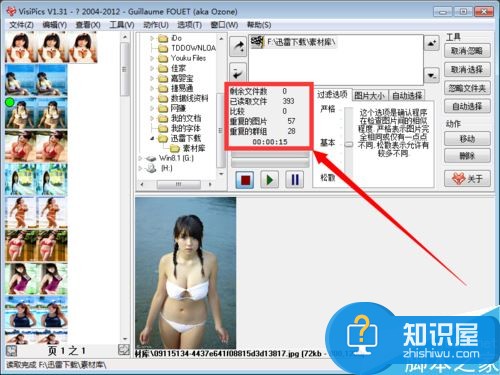
完成之后可在左侧预览窗口看到重复的图片,点击选取不需要的,再点右边动作窗口的移动或删除,任务完成!
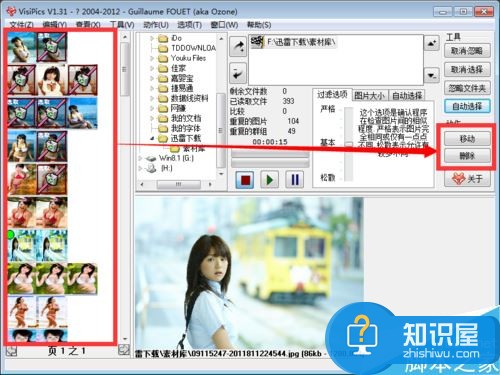
对于我们在遇到了怎样批量删除电脑中重复的图片的时候,那么我们就可以利用到上面给你们介绍的解决方法进行处理,希望能够对你们有所帮助。
(免责声明:文章内容如涉及作品内容、版权和其它问题,请及时与我们联系,我们将在第一时间删除内容,文章内容仅供参考)
知识阅读
软件推荐
更多 >-
1
 如何申请QQ号,免费申请QQ号的方法【图文详解】
如何申请QQ号,免费申请QQ号的方法【图文详解】2012-06-08
-
2
9位数QQ怎么注册?注册QQ9位数的方法!2015最新注册靓号方法
-
3
教你看别人的QQ密码,但是不准偷QQ哦
-
4
腾讯QQ2012总是提示软件完整性遭到破坏,无法继续使用的解决方法
-
5
qq号码怎么免费申请 免费申请2014qq号码的三种方法步骤
-
6
QQ空间非绿钻添加背景音乐!QQ空间免费添加背景音乐教程!
-
7
手机QQ名片怎么刷赞
-
8
微信聊天记录上传备份与恢复教程
-
9
QQ查找好友如何查找可能认识的人
-
10
群匿名聊天怎么换主题?QQ匿名聊天主题更换方法(图文)